Diese Aufgabe ist nur erforderlich, wenn Ihr Mandant über eine Lizenz für die Anwendung CXone Mpower ACD verfügt. Informationen zum Verwalten des Zugriffs auf andere Daten finden Sie unter Datenzugriff verwalten.
Der Datenzugriff arbeitet Hand in Hand mit den Rollen und Berechtigungen und legt nicht nur fest, was die Benutzer tun können, sondern auch, welche Daten und Einheiten ihnen angezeigt werden. Sie können den Datenzugriff nach Teams, Kampagnen oder beides beschränken. Haben Sie beispielsweise eine Reihe von Supervisoren, die ähnliche Aufgaben durchführen, diese aber nur für das zugeordnete Team ausführen sollen. Sie können für jedes Team mit den gleichen Berechtigungen eine Rolle erstellen, beschränken aber den Zugriff auf ein anderes Team für jede Rolle.
Wenn Sie den Datenzugriff für eine Rolle beschränken, können Sie aus den folgenden Zugriffsstufen für Teams und Kampagnen auswählen:
- Alle und zukünftige: Ermöglicht den Zugriff auf Daten für alle Teams oder Kampagnen in Ihrem System sowie für alle zukünftigen Teams oder Kampagnen, die erstellt werden. Dies ist die Standardeinstellung.
- Keine: Verhindert, dass Benutzer auf Daten für Teams oder Kampagnen zugreifen.
-
Benutzerdefiniert: Ermöglicht nur den Zugriff auf die von Ihnen definierten Kampagnen oder Teams und auf keine anderen. Wenn Sie diese Einstellung wählen, müssen neu erstellte Kampagnen oder Teams den Personen manuell zugeordnet werden, die auf die Rolle Zugriff haben sollen. Wenn Sie Benutzer außerhalb Ihres eigenen Zugriffs bearbeiten, wird ihr Profil nur unter Admin > Mitarbeiter aktualisiert. Unter ACD > ACD-Benutzer wird es nicht aktualisiert.
Mit Benutzerdefiniert können Sie die ACD Fähigkeiten
 Wird verwendet, um die Bereitstellung von Interaktionen basierend auf den Kompetenzen, Fertigkeiten und Kenntnissen der Agenten zu automatisieren. einschränken, die den Agenten im CXone Mpower Agent Verzeichnis
Wird verwendet, um die Bereitstellung von Interaktionen basierend auf den Kompetenzen, Fertigkeiten und Kenntnissen der Agenten zu automatisieren. einschränken, die den Agenten im CXone Mpower Agent Verzeichnis  angezeigt werden. Wenn Sie die folgenden Schritte ausführen und Benutzerdefiniert auswählen, werden im Verzeichnis
angezeigt werden. Wenn Sie die folgenden Schritte ausführen und Benutzerdefiniert auswählen, werden im Verzeichnis  nur die ACD Fähigkeiten angezeigt, die den von Ihnen ausgewählten Kampagnen zugewiesen sind.
nur die ACD Fähigkeiten angezeigt, die den von Ihnen ausgewählten Kampagnen zugewiesen sind.
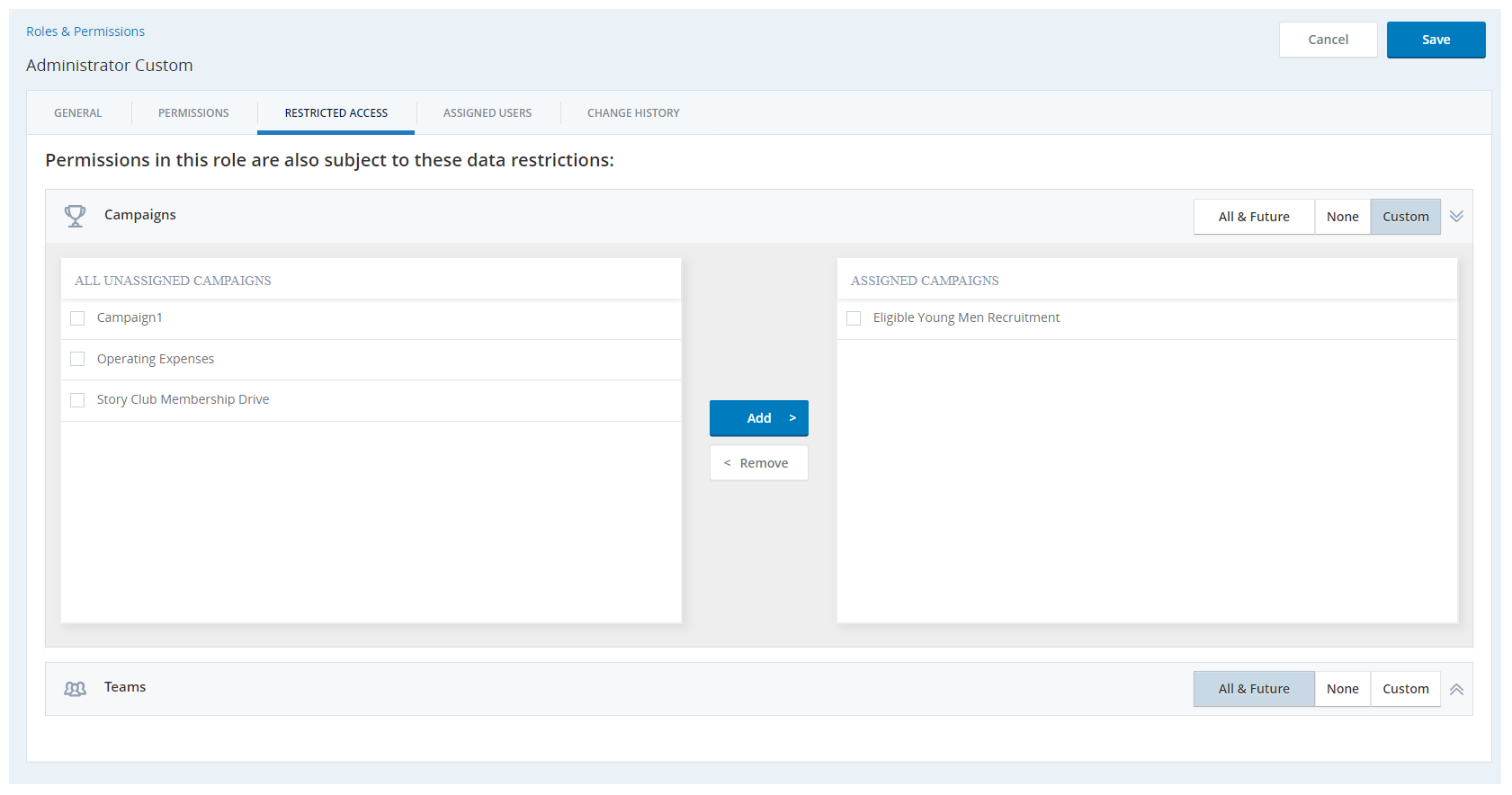
- Klicken Sie auf den App-Selector
 und wählen SieAdmin.
und wählen SieAdmin. - Klicken Sie auf Sicherheit > Rollen und Berechtigungen.
- Klicken Sie in der Rollenliste auf die Rolle, für die Sie Daten beschränken möchten.
- Klicken Sie auf die Registerkarte Permissions (Berechtigungen).
- Klicken Sie auf die Kategorie ACD-Berechtigungen.
- Klicken Sie auf die Registerkarte Beschränkter Zugriff.
- Klicken Sie für Kampagnen, auf die Einstellung, die Sie verwenden möchten: Alle & zukünftige, Keine oder Benutzerdefiniert. Wenn Sie Benutzerdefiniert, wählen, wählen Sie die spezifischen Kampagnen aus.
- Klicken Sie für Teams, auf die Einstellung, die Sie verwenden möchten: Alle & zukünftige, Keine oder Benutzerdefiniert. Wenn Sie Benutzerdefiniert, wählen, wählen Sie die speziellen Teams.
- Klicken Sie auf Speichern, sobald Sie die Konfiguration des Datenzugriffs abgeschlossen haben.

